Muitos pais que usam a tecnologia Apple usando o "Tempo de tela»Limite o tempo que seu filho pode passar em diferentes programas em um smartphone, tablet ou computador. No entanto, esse recurso pode ser útil para você também - especialmente se você mudou para controlo remoto e você acha difícil se organizar. Como um lembrete, ele está disponível apenas no macOS Catalina.
Ao trabalhar em um computador doméstico ou laptop, não é tão fácil se concentrar no trabalho: cinemas online, redes sociais e jogos tendem a dedicar tempo a eles. Como resultado, na melhor das hipóteses, você será capaz de fazer tudo no último minuto; na pior, terá que trabalhar demais ou ficar sem bônus. Veja como usar o Tempo de tela para fazer seu computador trabalhar a seu favor, e não contra você.
Conheça seu inimigo
Estamos todos distraídos com coisas diferentes, então o primeiro passo é entender o que está impedindo você seja produtivo. Por exemplo, você não joga nada, mas pode folhear o Twitter por longas horas, discutir com estranhos e ler tópicos de quilômetros de extensão. Ou vice-versa: você encontrou
Jogo legal, e as mãos são atraídas para ela a cada livre ou não muito minuto. Se tudo for tão simples, então você está um passo à frente e pode passar para o próximo item.Se você não entende para onde seu tempo está indo, vale a pena abrir seu laptop doméstico, o relatório Tempo de tela virá em seu socorro. Por esta:
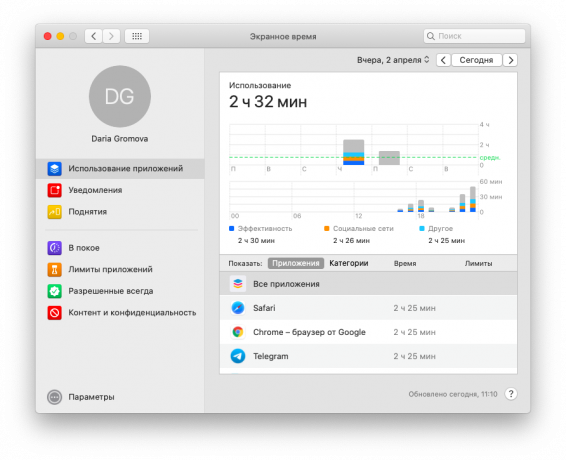
- Abrir "Configurações de sistema» → «Tempo de tela».
- Na parte superior esquerda da tela, selecione o usuário desejado e clique em “Uso do aplicativo».
- Você verá uma lista dos aplicativos mais usados e um gráfico dividido por categorias - Entretenimento, Produtividade, Social e assim por diante. Se você usa o Safari, também pode ver em quais sites passa mais tempo.
Na seção "Notificações"Você também pode ver quantas notificações você recebe por dia e de quais programas, e no item"Raising"- quantas vezes você pegou seu smartphone (se você tiver um iPhone e ativou a sincronização de tempo na tela entre seus dispositivos).
Configurar restrições de aplicativos
Limites de aplicação


Clique no "Limites de aplicação»E verifique todos os aplicativos e categorias que deseja restringir. No campo abaixo, você pode configurar quanto tempo por dia pode dedicar a um determinado programa ou grupo de programas.
Sempre permitido
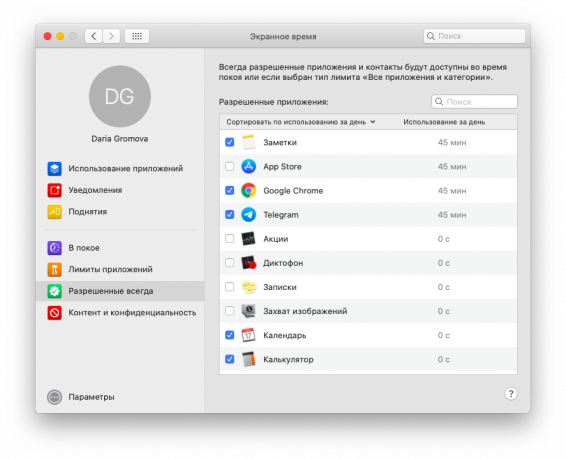
Se você só precisa de alguns programas para trabalhar e todo o resto é uma distração, você pode seguir um caminho ligeiramente diferente. Fechar o acesso para todos os programas através de "Limites de aplicação"(O botão no topo da lista) e na seção"Sempre permitido»Escolha serviços úteis, como Safari, aplicativos de documentos e Zoom para reuniões. Você pode obter acesso a esses programas a qualquer momento, independentemente dos limites.
A principal coisa a lembrar é que você está tomando essas medidas para seu próprio bem e para sua produtividade. Sim, você pode facilmente acessar as configurações e remover a restrição para jogar por uma hora. Mas tente não esquecer por que você configurou isso em primeiro lugar.
Leia também🧐
- Como sobreviver à distância se for por muito tempo
- Como trabalhar remotamente: 10 dicas simples
- Podcast do Lifehacker: 6 maneiras de tornar seu trabalho em casa mais eficiente
- Música para trabalhar em casa: listas de reprodução da Apple Music, Spotify e Yandex. Música "



